
セブンイレブンでは「セブンスポット(7SPOT)」という無料WiFiを誰でも使うことができます。
ただし、登録が完了するまでは接WiFi続マークが付いていてもエラーになります。
この記事では接続方法から接続時間・接続回数など気になることをまとめています。
この記事でわかること
セブンスポットは登録が必要です。WiFiの制限時間は60分・1日3回まで
セブンイレブンの無料WiFiを利用するにはセブンスポットの登録が必要になります。
セブンスポットはメールアドレスがあれば簡単に登録することができます。
WiFiの利用制限時間や回数
セブンスポットの制限時間は1回60分までになり、1日3回まで使用できます。
ただし、セブンイレブンのアプリをインストールしていれば「回数制限・時間制限なしで利用可能」になります。
アプリとは
これらのアプリをインストールしていれば、無制限でWiFiが利用できます。
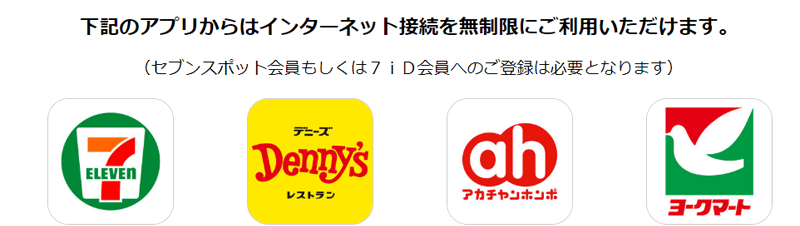
セブンスポット | セブンイレブンでWiFiを繋ぐ方法
セブンスポットの使い方を見ていきましょう。
手順1.7SPOTに接続する
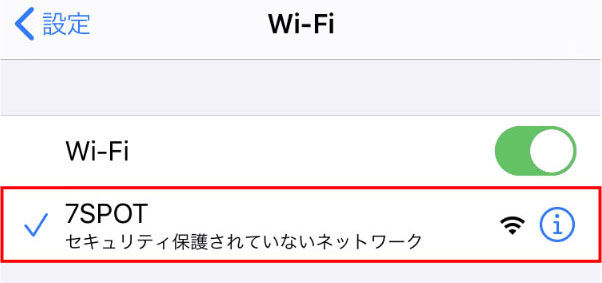
スマホの設定画面からWiFiをONにします。
そして、ネットワーク一覧の中から『7SPOT』を選択して接続します。
登録が完了するまでは接続マークが付いていても、WiFiは使えずインターネットエラーになります。
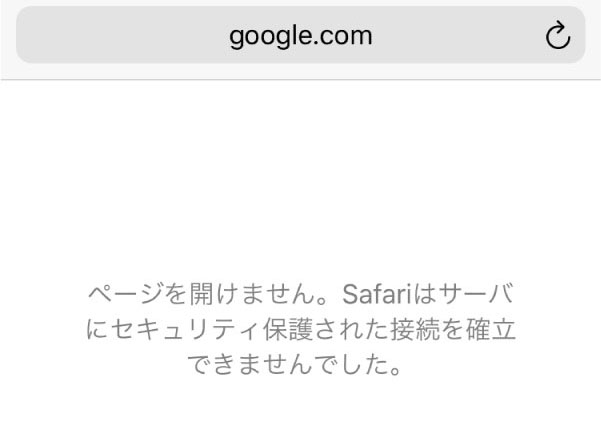
手順2.インターネット(Safari・クロームなど)を立ち上げる
「7SPOT」にWiFiが繋がっている状態でブラウザ(インターネット)を開くとセブンスポットのWEBページが表示されます。
利用規約にチェックを入れて「インターネットはこちら」をクリックします。
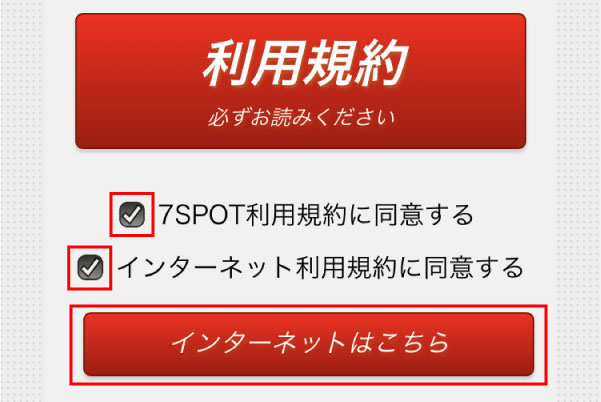
すでにセブンスポットを登録している方は「インターネットの接続を開始する」をクリックし、ログインするだけです。
手順3.7SPOTを登録をする
登録画面が表示されますので登録します。
ここで注意ですが、SNSでのログインはおすすめしません。
万が一、セキュリティーの不具合でLINEやSNSの乗っ取りに合う危険性があるため「メールアドレスで登録」することを強く推奨します。
下層部にある「7SPOT会員の新規登録はこちら」をクリックします。
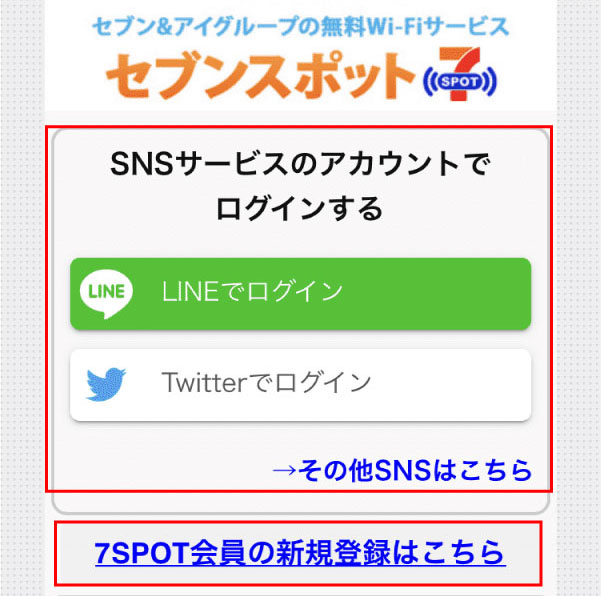
登録情報を入力する
入力の必須項目はメールアドレス・性別・誕生年・パスワード作成です。
その後「利用規約に同意する」にチェックして「確認画面へ」をクリックすると、会員登録確認画面が表示されます。
最後に「利用規約に同意して登録する」と書かれたオレンジのボタンをクリックすれば登録完了です。
手順4.会員登録認証をする
登録したメールアドレスに認証メールが届きますので、記載されているURLをクリックして登録完了しましょう。
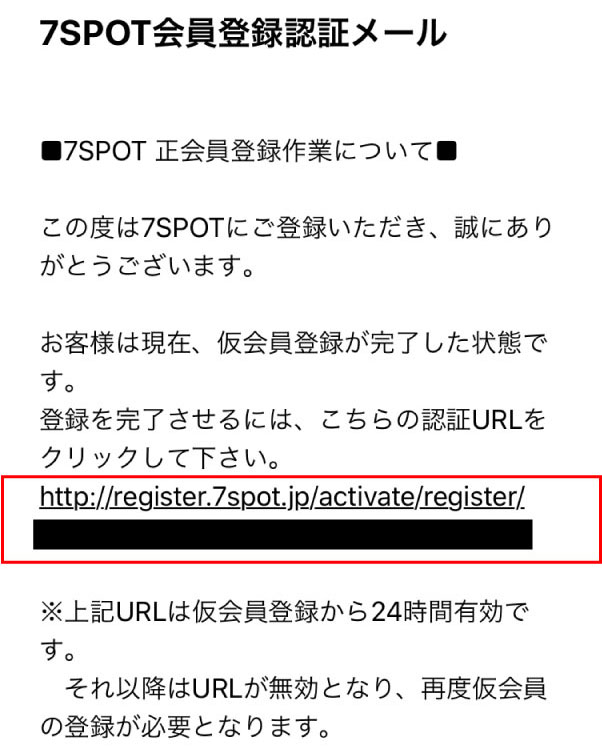
手順5.Wi-Fiに接続する方法
登録が完了すればこちらの「セブンスポット/トップ画面」にいき「インターネットの接続を開始する」をクリックすればWiFiが使えます。
ただし、セブンイレブンのアプリをインストールしていない方は1回60分・1日3回までの利用制限があります。
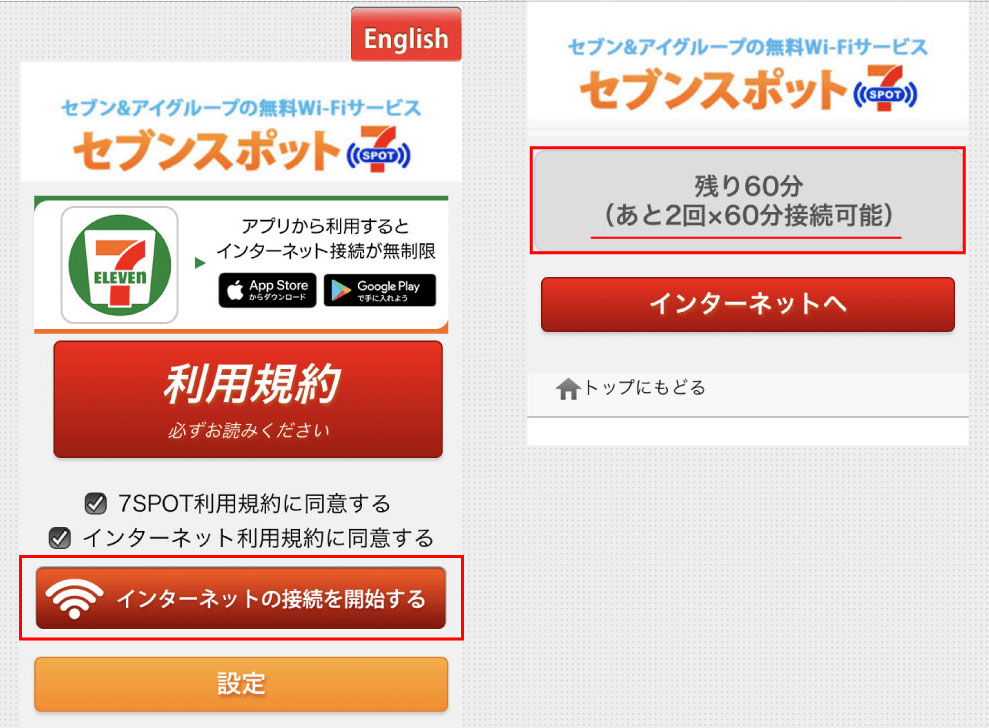
2回目の利用方法
2回目以降の利用は再度、7SPOTのトップ画面にいき「インターネットの接続を開始する」をクリックすればWiFiが使えます。
セブンスポットWiFiの通信速度は遅い?
無料で利用できるのは嬉しいですが、通信速度が遅いと使い物になりませんよね。
そこでセブンスポットのWiFi速度を計測しました。
セブンスポットの通信速度は平均14Mbps
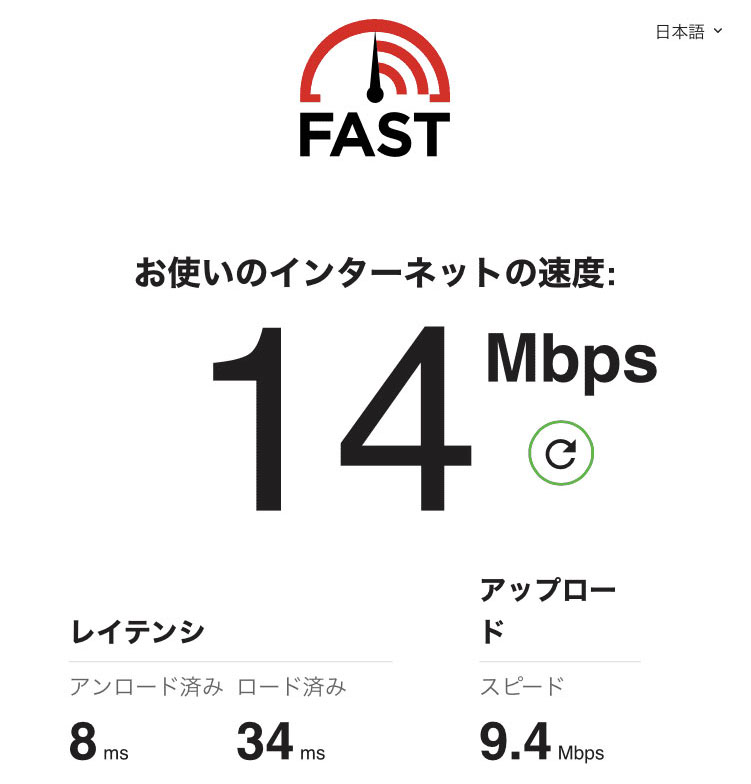
こちらの「スピードテスト(無料)」で計測したところ14Mbpsとごく平均的な数値でした。
ローソン・ファミマ・マクドナルドと速度比較
ちなみに同じく無料WiFiが使えるローソン・ファミリーマート・マクドナルドで速度比較しました。
もちろん場所や環境によって異なりますが、結果はセブンイレブンのWiFiが僅差で速いことがわかります。
| セブンスポット | 下り14Mbps | 上り9.4Mbps |
| マクドナルド | 下り12Mbps | 上り21Mbps |
| ローソン | 下り8.5Mbps | 上り10Mbps |
| ファミリーマート | 下り8.2Mbps | 上り8.8Mbps |
セブンスポットを利用する注意事項
セブンイレブンのWiFiに限らず「街中の無料WiFi」や「カフェ・コンビニWiFi」を利用する場合はセキュリティーに気を付けなければなりません。
ログイン系は避ける
クレジットカード関係や金融機関関係などログインする大切なサイトはなるべく避けましょう。
やはり、外の無料WiFiはセキュリティーが強いとは言いきれません。
安全ではありませんと表示される
よく検索バーのところに「安全ではありません」と表示されますが、これには原因があります。
先にお伝えすると「危険なサイト」ではありませんので安心しましょう。
実は2019年3月よりブラウザのSafariでwebサイトのURLが「https://」でないサイトに対して「安全ではありません」の警告が出るようになりました。
・警告あり – http://
・警告なし – https://
この「s」をつける対策(SSL化という)をwebサイトの運営元が行っていない場合は「安全ではありません」と表示されるだけです。
webサイトの運営者が対応していないだけで閲覧するだけなら基本的には問題ないでしょう。
WiFi自動接続をオフにしないと厄介
一度、コンビニで無料WiFiを利用すると次に近づけば自動接続になります。
LINE通話をしているときやインターネットを利用しているときに自動接続になると非常に厄介です。
ですので、自動接続をオフにしておくことをおすすめします。
オフにする手順
設定 > オフにしたいWiFiを選択しクリックする > 自動接続をオフにする
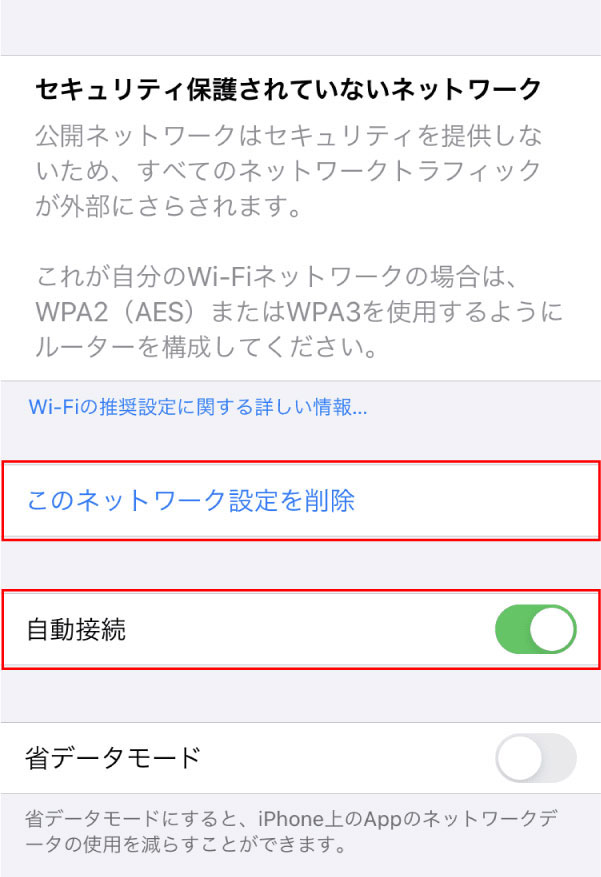
自動接続したくないWiFiだけを選択できるので便利ですね。
ちなみにWiFiの接続設定ごと消去したい場合は「このネットワーク設定を消去」で可能です。
登録なしでセブンスポットが使える方法
実は会員登録をしなくてもセブンスポットが利用できる方法があります。
それが「タウンWiFi」という無料アプリです。
タウンWiFiは無料で提供している街中のWiFiスポットに自動で接続してくれるアプリです。
すでに500万ダウンロードを突破していて、とても人気です。
セブンスポット以外も登録不要!
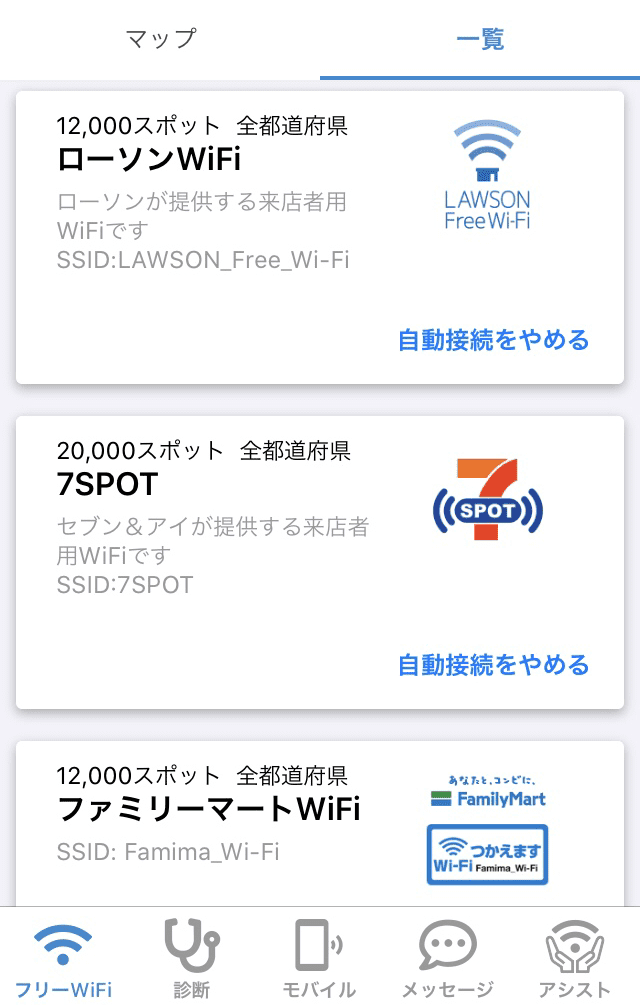
このタウンWiFiのアプリがあれば、コンビニWiFi(セブンイレブン・ローソン・ファミリーマート)やカフェ(スタバ・タリーズ)など会員登録せずにWiFiが利用できます。
便利ですので無料WiFiをよく利用する人はインストール必須です。
まとめ
セブンイレブンで利用できる無料WiFiの「セブンスポット」はメールアドレスによる登録が必要です。
利用制限は1回60分・1日3回までになります。



